Discord is een software waarmee spelers games kunnen delen met andere gebruikers. Soms wordt bij het delen van het scherm van Discord echter een leeg scherm weergegeven in plaats van het spel.
Dit zijn enkele van de resoluties die kunnen verhelpen dat het delen van schermen van Discord niet werkt met een leeg scherm.
Scherm delen op Discord repareren
1. Controleer of je het spel aan Discord hebt toegevoegd
- Controleer eerst of je de game die je probeert te delen, hebt toegevoegd aan Discord.
- Om dat te doen, open je Discord en de game die je wilt delen.
- Klik op de Instellingen knop in het venster van Discord.
- Dan klikken Spelactiviteit aan de linkerkant van de Discord.
- Klik op de Voeg het toe keuze.
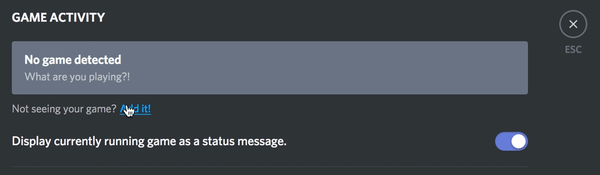
- Klik op de Selecteer box om een game te kiezen om te delen.
- druk de Spel toevoegen knop.
- Schakel bovendien de schakelaar voor game-overlay in.
2. Verwijder de Discord-cachemap
- Sommige gebruikers hebben het delen van het scherm van Discord kunnen oplossen door de cachemap van de software te wissen. Sluit eerst Discord.
- Klik met de rechtermuisknop op de menuknop Start om een Rennen keuze.
- Invoer %app data% in het vak Openen van Run en klik op OK om de map Roaming te openen.
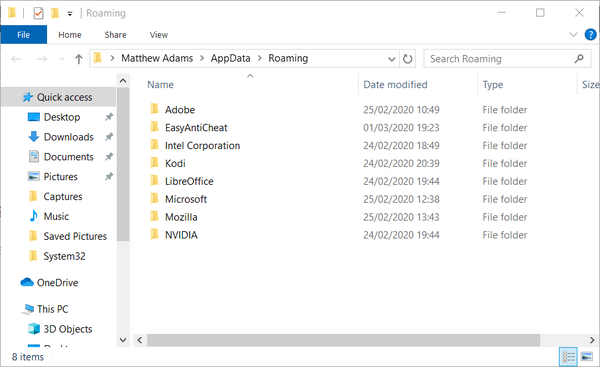
- Klik met de rechtermuisknop op de submap Discord om te selecteren Verwijderen.
- Start Discord vervolgens opnieuw.
3. Schakel de optie Gebruik onze nieuwste technologie uit
- Het delen van schermen van Discord kan te wijten zijn aan de nieuwste technologische instellingen. Open Discord om die optie uit te schakelen.
- Klik op de Instellingen knop linksonder in het venster van Discord.
- Selecteer het tabblad Spraak en video.
- Schakel vervolgens de Gebruik onze nieuwste technologie om uw scherm vast te leggen vertrekken als het aan is.
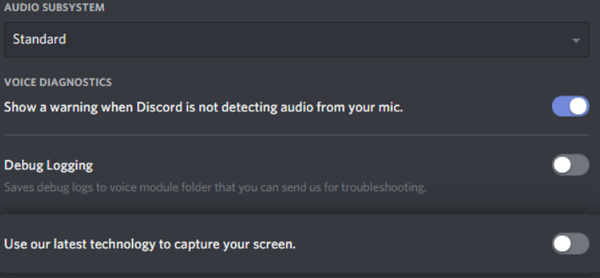
4. Schakel hardwareversnelling uit
- Als u een oudere laptop met lagere specificaties gebruikt, probeer dan om te draaien Hardware acceleratie uit.
- Open de Discord-software.
- druk de Instellingen (tandwiel) knop.
- Selecteer het tabblad Uiterlijk aan de linkerkant van het venster.
- Schakel vervolgens Hardware acceleratie uit als het momenteel is ingeschakeld.
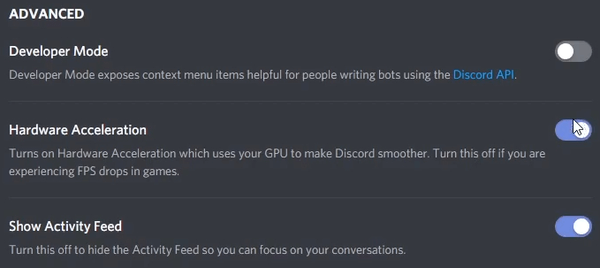
5. Start Discord en het spel als beheerder
- Zorg ervoor dat u zowel Discord als de game die u probeert te delen, met dezelfde beheerdersrechten gebruikt.
- Om Discord als admin uit te voeren, drukt u op de Windows-toets + S sneltoets.
- Voer het trefwoord in Onenigheid in het zoekvak.
- Klik met de rechtermuisknop op de Discord-app om een Als administrator uitvoeren optie ervoor.
- Start daarna het spel als beheerder door met de rechtermuisknop op het EXE-bestand te klikken en een Voer als administrator uit contextmenu-optie.
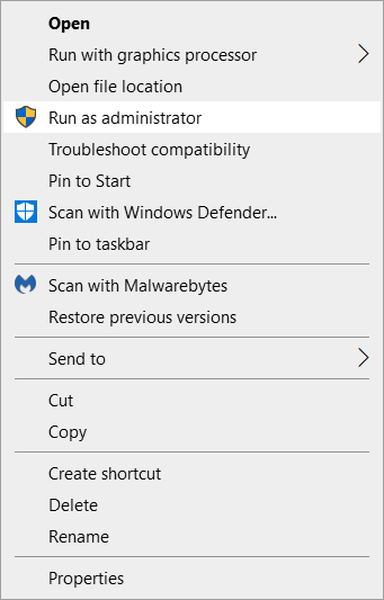
6. Installeer Discord opnieuw
- Type appwiz.cpl in het tekstvak van Run en klik op OK om het Windows-verwijderprogramma te openen.
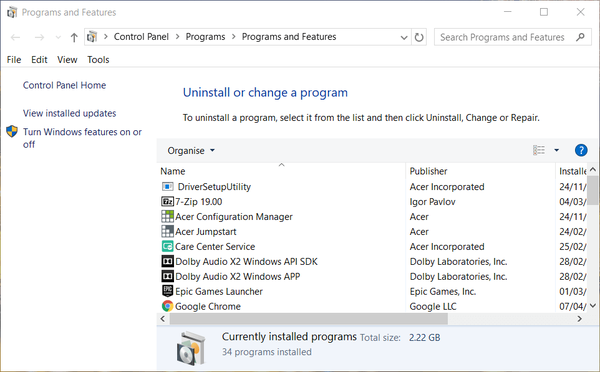
- Selecteer de Discord-software in Programma's en onderdelen.
- Klik op de Verwijderen knop om Discord te verwijderen.
- Verwijder vervolgens enkele overgebleven gegevens. Open het Run-accessoire.
- Enter %app data% in Uitvoeren en klik op het OK knop.
- Selecteer de map Discord en klik op het Verwijderen knop.
- Typ dan % localappdata% in het tekstvak van Run en klik op OK om de lokale map te openen.

- Klik met de rechtermuisknop op de map Discord in Local en selecteer Verwijderen.
- Start Windows daarna opnieuw op.
- Klik Downloaden Nu op de Discord-website om het installatieprogramma voor de nieuwste versie te downloaden.
- Installeer Discord opnieuw met de installatiewizard.
7. Zorg ervoor dat de game niet in de modus Volledig scherm is
Merk ook op dat Discord op dit moment het delen van volledig scherm voor programma's niet ondersteunt. Gebruikers kunnen games alleen op het scherm delen als ze niet op volledig scherm staan. Dus probeer de game die je probeert te delen om te schakelen naar een venstermodus.
Dat zijn enkele van de meest waarschijnlijke oplossingen voor het niet werken van Discord's scherm delen. Afgezien daarvan, probeer achtergrondprocessen van derden te sluiten met Taakbeheer om ervoor te zorgen dat er geen conflicterende programma's zijn.
Veelgestelde vragen: meer informatie over Discord
- Wat is Discord?
Discord is een app die is ontworpen om gamers te helpen in realtime met elkaar te praten, die onder de VoIP-categorie valt.
- Is Discord veilig voor kinderen?
Discord is alleen zo veilig als de inhoud en de mensen waarmee uw kind omgaat. Dus als u zich zorgen maakt over uw kinderen, probeer dan de inhoud die ze bekijken te beperken.
- Zijn er alternatieven voor Discord?
Er zijn tal van gamergeoriënteerde chattools op internet, waaronder TeamSpeak, Troop Messenger, Steam Chat en chattools die de nadruk leggen op beveiliging boven alles.
- Discord kwesties
- scherm delen
 Friendoffriends
Friendoffriends
![Discord-scherm delen werkt niet [Volledige gids]](https://friend-of-friends.com/storage/img/images_4/discord-screen-share-not-working-[complete-guide].jpg)


